Popravak: Kôd pogreške Google Play 192: Nije moguće preuzeti ili ažurirati aplikacije
Miscelanea / / August 09, 2021
Prilično je frustrirajuće naići na nepoznate pogreške prilikom preuzimanja ili ažuriranja aplikacija ili igara na Trgovina Google Play. Na mnoge korisnike može utjecati više pogrešaka povezanih s Google Playom, a kôd pogreške Google Play 192: Problem s preuzimanjem ili ažuriranjem aplikacija jedan je od njih. Ako se i vi susrećete s istim problemom, svakako slijedite ovaj vodič za rješavanje problema.
U osnovi vam prikazuje poruku o pogrešci svaki put kada pokušate preuzeti ili ažurirati bilo koju aplikaciju ili igru iz Trgovine Google Play, a vaš uređaj ili sustav to ne učine. Poruka o pogrešci će izgledati ovako "Nije moguće preuzeti aplikaciju. Aplikacija se ne može preuzeti. Pokušajte ponovno, a ako se problem nastavi, potražite pomoć za rješavanje problema. (Kôd pogreške: 192) ”. Dakle, prijeđite na moguća rješenja u nastavku koja bi vam mogla pomoći.
Sadržaj stranice
-
Popravak: Kôd pogreške Google Play 192: Nije moguće preuzeti ili ažurirati aplikacije
- 1. Ponovo pokrenite svoj mobitel
- 2. Očistite predmemoriju aplikacija
- 3. Brisanje podataka aplikacije
- 4. Pokušajte upotrijebiti drugu vezu
- 5. Provjerite skladišni prostor uređaja
- 6. Uklonite MicroSD karticu
- 7. Pravilno postavite datum i vrijeme uređaja
- 8. Deinstalirajte ažuriranja Trgovine Play
- 9. Pokušajte ukloniti Google račun
Popravak: Kôd pogreške Google Play 192: Nije moguće preuzeti ili ažurirati aplikacije
Imajte na umu da ćete, dok ručno ne riješite ovaj problem koji smo spomenuli u nastavku, svaki put dosljedno primati ovu poruku o pogrešci. Sada, bez gubljenja vremena, uskočimo u to.
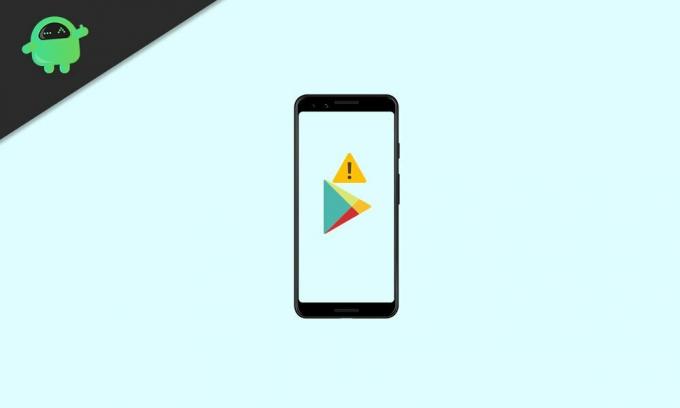
1. Ponovo pokrenite svoj mobitel
Provjerite postoji li pogreška nakon ponovnog pokretanja uređaja. Većinu vremena očekuje se da će problem riješiti jednostavnim ponovnim pokretanjem. Međutim, ako problem nastaje iz drugih razloga, trebali biste slijediti sljedeću metodu.
2. Očistite predmemoriju aplikacija
Brisanje predmemorije aplikacije sa stranice s podacima o aplikaciji u postavkama uređaja može vam pomoći da lako ispravite takvu vrstu pogreške. Moguće je da predmemorija aplikacije na neki način zastarijeva ili se oštećuje pa ju je potrebno osvježiti. Napraviti to:
- Idite na uređaj Postavke izbornik> Dodirnite Aplikacije.
- Odaberite Trgovina Google Play aplikaciju s popisa instaliranih programa.
- Nakon što ste na Podaci o aplikaciji stranici aplikacije Trgovina Play, dodirnite Prisilno zaustaviti.
- Sada odaberite Skladištenje > Pritisnite Očisti predmemoriju dugme.
- Na kraju, zatvorite stranicu s podacima o aplikaciji i otvorite aplikaciju Trgovina Google Play kako biste provjerili je li problem riješen.
Ako ne, izvedite sljedeću metodu koja je također važna.
3. Brisanje podataka aplikacije
Dakle, u tom slučaju brisanje predmemorije aplikacije ne pomaže, to znači da može postojati problem i s podacima aplikacije. Za brisanje podataka aplikacije Trgovina Play možete slijediti donje korake.
- Idite na uređaj Postavke izbornik> Dodirnite Aplikacije.
- Odaberite Trgovina Google Play aplikaciju s popisa instaliranih programa.
- Nakon što ste na Podaci o aplikaciji stranici aplikacije Trgovina Play, dodirnite Prisilno zaustaviti.
- Sada odaberite Skladištenje > Pritisnite Obriši podatke dugme.
- Na kraju, zatvorite stranicu s podacima o aplikaciji i otvorite aplikaciju Trgovina Google Play kako biste ponovno provjerili je li kod pogreške 192.
4. Pokušajte upotrijebiti drugu vezu
Također je moguće da koristite mobilnu podatkovnu vezu ili Wi-Fi vezu i na neki način uređaj ili sustav prolazi kroz problem koji se u osnovi odnosi na Trgovinu Google Play i Play Usluge. Stoga se preporučuje da pokušate upotrijebiti drugu Wi-Fi mrežu ili mobilne podatke s druge SIM kartice kako biste provjerili problem.
U svakom slučaju, vaša aplikacija Trgovina Google Play radi dobro samo s mobilnim podacima i kad god povežete uređaj Wi-Fi mreži, pojavljuje se isti problem, što znači da postoji problem s DNS adresom određene Wi-Fi mreže mreža.
Oglasi
Da biste to riješili, prijeđite na uređaj Postavke izbornik> Idi na Mreža i povezivost > Prijeđite na Wi-Fi > Svakako dodajte 8.8.8.8 kao primarni Google DNS i 8.8.4.4 kao sekundarni DNS u postavkama povezane Wi-Fi mreže. Trebali biste ga pronaći na Napredne postavke Wi-Fi-ja izbornik aktivne mreže. Svakako promijenite Vrsta IP -a iz DHCP na statičko također.
5. Provjerite skladišni prostor uređaja
Ipak, problem ostaje? Pa, trebali biste provjeriti ima li na vašem uređaju dovoljno slobodnog prostora za jednostavno instaliranje nove aplikacije ili ažuriranja aplikacije. ako na uređaju nema dovoljno slobodnog prostora (unutarnja pohrana), takve ćete pogreške dodatno primati.
U tom slučaju pokušajte izbrisati nepotrebne datoteke iz interne memorije i deinstalirati aplikacije ili igre trećih strana koje ne koristite redovito kako biste oslobodili prostor.
Oglasi
6. Uklonite MicroSD karticu
Ponekad su velike i šanse da je vaša oštećena memorija MicroSD kartice u sukobu s preuzimanjima ili ažuriranjima iz Trgovine Google Play. Ako se i vi osjećate isto, svakako dobro uklonite MicroSD karticu i pokušajte ponovno provjeriti problem.
7. Pravilno postavite datum i vrijeme uređaja
Ako se suočavate s nedosljednostima s prikazom datuma i vremena na uređaju, svakako ispravno postavite datum i vrijeme u skladu s vašom vremenskom zonom. Bilo koja vrsta netočnih ili različitih podataka o vremenu/datumu iz odabrane regije ili vremenske zone na uređaju može uzrokovati da Googleovi poslužitelji odbiju odgovoriti na zahtjeve za preuzimanje.
- Prijeđite na uređaj Postavke izbornik> Dodirnite Datum i vrijeme postavkama.
- Odaberite pravi Vremenska zona prvo prema vašoj regiji.
- Sada omogućite Automatsko vrijeme i datum mogućnost rješavanja problema.
- Nakon što ste zadovoljni stvarnim podacima o vremenu i datumu, ponovno pokrenite uređaj da biste primijenili promjene.
- Na kraju otvorite Trgovinu Google Play i provjerite ima li kôda pogreške 192.
8. Deinstalirajte ažuriranja Trgovine Play
Pojavilo se nekoliko izvješća da korisnici doživljavaju više pogrešaka u Trgovini Google Play dok preuzimaju ili ažuriraju aplikacije na svom uređaju odmah nakon ažuriranja verzije aplikacije Trgovina Play. To znači da najnovije ažuriranje može imati greške ili druge probleme koji uzrokuju takve pogreške.
U tom slučaju trebate deinstalirati najnovije ažuriranje Trgovine Play s izbornika Postavke uređaja.
- Idite na uređaj Postavke izbornik> Odaberi Aplikacije.
- Dodirnite Trgovina Google Play aplikaciju s popisa> Dodirnite Više (ikona s tri točke) iz gornjeg desnog kuta.
- Sada odaberite Deinstalirajte ažuriranja > Ako se to od vas zatraži, potvrdite to.
- Na kraju, ponovno pokrenite uređaj kako biste provjerili muči li vas pogreška tijekom preuzimanja aplikacija ili ne.
9. Pokušajte ukloniti Google račun
Također ukazuje na to da aplikacija Trgovina Google Play nekako nije uspjela prepoznati vaš Google račun iz nekih neočekivanih razloga. Pokušajte ukloniti i ponovno dodati postojeći Google račun na uređaju da biste ispravili ovu pogrešku. Ako to nije uspjelo, pokušajte koristiti drugi Google račun na svojoj slušalici. Učiniti tako:
- Idite na uređaj Postavke izbornik> Dodirnite Računi.
- Izaberi Google a zatim problematični Google račun (Gmail adresa).
- Sada dodirnite Ukloni račun. Ako se to od vas zatraži, potvrdite zadatak.
- Možda ćete za to morati pričekati nekoliko sekundi.
- Kad završite, svakako ponovo pokrenite uređaj i pričekajte oko 10 minuta prije nego što ponovno dodate svoj postojeći Google račun na slušalicu.
Pa, u većini scenarija ponovno dodavanje postojećeg Google računa moglo bi vam pomoći da se riješite takve pogreške.
To je to, momci. Pretpostavljamo da vam je ovaj vodič bio od pomoći. Za dodatne upite možete komentirati ispod.



